- KHI SỰ TINH GIẢN LÀ ĐỈNH CAO CỦA CÔNG NGHỆ BÁN HÀNG 2026 - PHẦN MỀM BÁN HÀNG BASYS
- Phần mềm bán hàng cho hộ kinh doanh BASYS đơn giản ít thao tác
- [C#] Hướng dẫn tích hợp thêm menu vào System menu của ứng dụng
- [DEVEXPRESS] Hỗ trợ tìm kiếm highlight không dấu và không khoảng cách trên Gridview Filter
- [C#] Chia sẻ source code phần mềm Image Downloader tải hàng loạt hình ảnh từ danh sách link url
- [C#] Chụp hình và quay video từ camera trên winform
- [C#] Chia sẽ full source code tách file Pdf thành nhiều file với các tùy chọn
- Giới thiệu về Stock Tracker Widget - Công cụ theo dõi cổ phiếu và cảnh báo giá tăng giảm bằng C# và WPF
- [VB.NET] Chia sẻ công cụ nhập số tiền tự động định dạng tiền tệ Việt Nam
- [VB.NET] Hướng dẫn fill dữ liệu từ winform vào Microsoft word
- [VB.NET] Hướng dẫn chọn nhiều dòng trên Datagridview
- Hướng Dẫn Đăng Nhập Nhiều Tài Khoản Zalo Trên Máy Tính Cực Kỳ Đơn Giản
- [C#] Chia sẻ source code phần mềm đếm số trang tập tin file PDF
- [C#] Cách Sử Dụng DeviceId trong C# Để Tạo Khóa Cho Ứng Dụng
- [SQLSERVER] Loại bỏ Restricted User trên database MSSQL
- [C#] Hướng dẫn tạo mã QRcode Style trên winform
- [C#] Hướng dẫn sử dụng temp mail service api trên winform
- [C#] Hướng dẫn tạo mã thanh toán VietQR Pay không sử dụng API trên winform
- [C#] Hướng Dẫn Tạo Windows Service Đơn Giản Bằng Topshelf
- [C#] Chia sẻ source code đọc dữ liệu từ Google Sheet trên winform
[C#] Thay đổi icon cursor mouse mặc định trên Winform
Xin chào các bạn, bài viết hôm nay mình sẽ tiếp tục hướng dẫn các bạn cách thay đổi hình ảnh icon Cursor Mouse lập trình Winform C#.
[C#] Change Cursor Mouse Icon in Winform
Nếu các bạn viết ứng dụng, muốn thay đổi icon mặc định của con trỏ chuột trong ứng dụng của mình, làm cho ứng dụng mình trông đẹp mắt, các bạn có thể làm như sau:
Dưới đây, là hình ảnh demo ứng dụng C#:
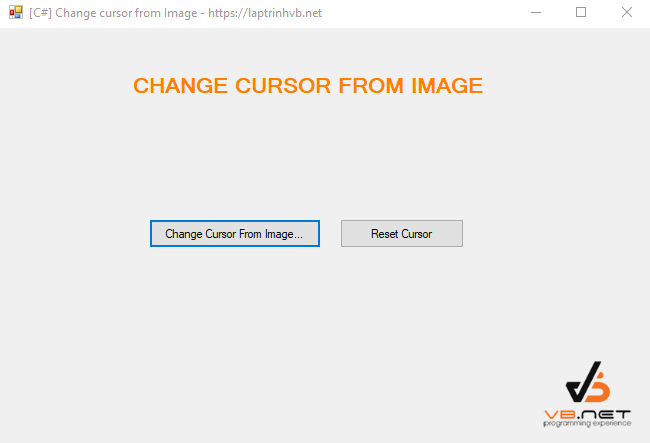
Cách thực hiện rất đơn giản các bạn chỉ cần sử dụng hàm CreateCursor() như source code c# bên dưới để thay đổi:
Source code change icon cursor c#:
using System;
using System.Collections.Generic;
using System.ComponentModel;
using System.Data;
using System.Drawing;
using System.Linq;
using System.Text;
using System.Threading.Tasks;
using System.Windows.Forms;
namespace AddImageToCursor
{
public partial class Form1 : Form
{
public Form1()
{
InitializeComponent();
}
public Cursor CreateCursor(Bitmap bitmap, Size size)
{
bitmap = new Bitmap(bitmap, size);
return new Cursor(bitmap.GetHicon());
}
private void btn_change_cursor_Click(object sender, EventArgs e)
{
var dlg = new OpenFileDialog();
if(dlg.ShowDialog() == DialogResult.OK)
{
var bitmap = (Bitmap)Image.FromFile(dlg.FileName);
this.Cursor = CreateCursor(bitmap, new Size(bitmap.Width, bitmap.Height));
}
}
private void btn_CursorDefault_Click(object sender, EventArgs e)
{
this.Cursor = Cursors.Default;
}
}
}
Video demo ứng dụng:
Thanks for watching!


